さまざまなオンラインプラットフォームでのWebシリーズの出現に伴い、オンラインユーザーのエンターテインメントニーズに応えるためにテレビ番組もオンラインで放送されています。あなたがテレビ番組とシットコムの愛好家である場合、それが放送されているときにあなたのお気に入りのテレビ番組の単一のエピソードを見逃さないようにする必要があります。ただし、テレビ番組が放映されている間は、重要な作品に注意を払う必要があるかもしれません。それらを見逃す代わりに、TVオンラインレコーダーでオンラインTV番組を録画できます。
コンピューターやスマートフォンで再生するだけで、オンラインビデオテレビレコーダーが番組を録画し、仕事を続けます。後で録画を保存して、余暇に何度でも視聴できます。コンピューターとスマートフォンのユーザーから最高のオンラインビデオTVレコーダーを集めて、いつでもテレビ番組を録画できるようにしました。
方法1.FilmoraWayでオンラインテレビ番組を録画する2.オンラインTVを保存するためのWindowsゲームバーWay3.QuickTimeWayを使用してMacでオンラインTVを録画する4.RecordItを使用してiPhoneでオンラインTVを録画する! AppWay 5.AZRecorderを使用してAndroidでショーをCpautreWondershare Filmoraは、ビデオエディターとしてよく知られていますが、コンピューターのスクリーンレコーダーでもあります。コンピュータの画面で再生したものは何でも記録できます。これには、オンラインのテレビ番組やWebシリーズが含まれます。最良の部分は、4K解像度で録画して、非常にクリアなビデオ品質を実現できることです。録音を編集して不要な部分を切り取り、後で参照できるように保存することもできます。また、ソーシャルメディアで共有するためにパーツを切り取ったり、チャンネルにアップロードするために任意のビデオでそれらを使用したりすることもできます。オンラインテレビ番組を録画する手順は次のとおりです。
ステップ1:WondershareFilmoraをダウンロードしてインストールします。
ステップ2:Filmoraを起動し、以下に示すようにPC画面を選択します。
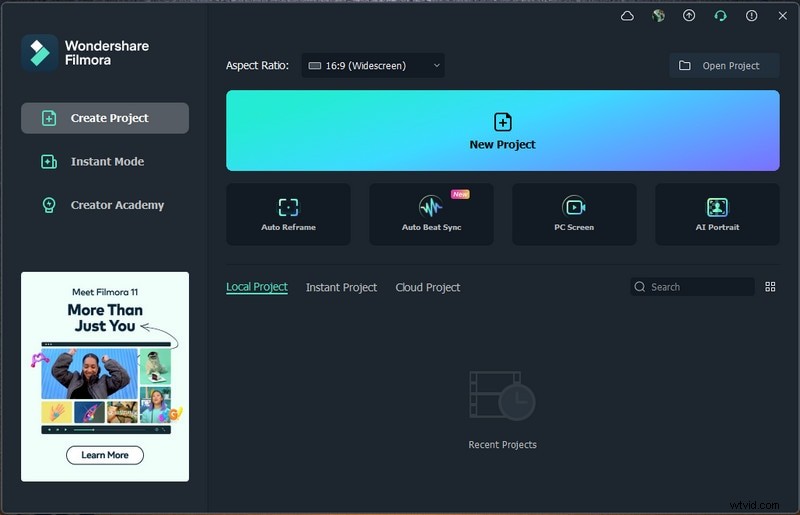
手順3:録音画面のサイズを設定し、システムオーディオが完全に設定されていることを確認します。次に、[記録]ボタンをクリックします。オンラインテレビ番組に切り替えるには数秒かかります。録画が開始され、バックグラウンドで続行されます。
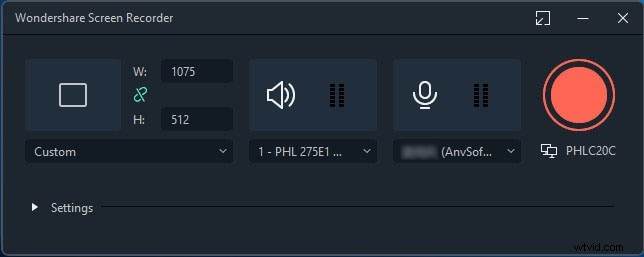
または、オンラインTV番組の開始後に、F9キーを押して録画を開始することもできます。
ステップ4:テレビ番組が終了したら、Filmoraバーの[停止]ボタンをクリックするか、F9キーをもう一度押して録画を停止します。
記録をエクスポートして、ハードドライブに希望のファイル形式で保存できます。
Windows 10ユーザーで、ライブTVをオンラインで無料で録画したい場合は、組み込みのWindowsゲームバーを使用できます。 GameBarはWindows10にプリインストールされているため、サードパーティのアプリをインストールする必要はありません。ビデオ品質を損なうことなく、オンラインTV番組を録画できます。また、いつでもスクリーンショットを撮ることができます。ただし、録音時間には最大2時間の制限があります。 Windowsゲームバーを使用してオンラインテレビ番組を録画する手順は次のとおりです。
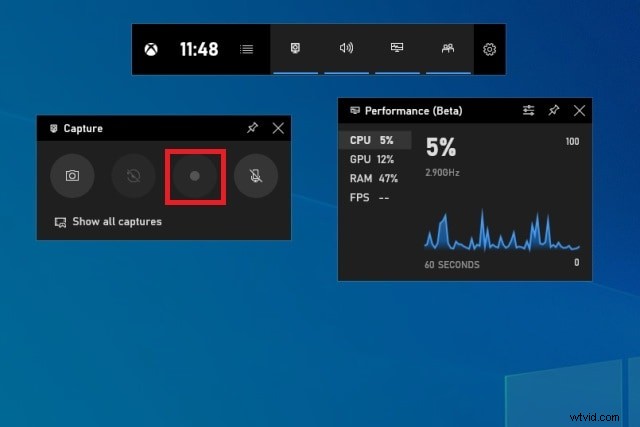
ステップ1:Windows+Gキーを同時に押してWindowsゲームバーを開きます。
ステップ2:オンラインテレビ番組を開き、Windows + Alt+Rキーを同時に押して録画を開始します。
ステップ3:ショーの終了時に記録を停止するには、Windows + Alt+Rをもう一度押します。
ステップ4:[ウィジェット]>[ギャラリー]セクションで録画したビデオを確認できます。
Macユーザーの場合は、QuickTimePlayerを使用してライブTVをオンラインで無料で録画できます。 QuickTimeはMacにプリインストールされているため、サードパーティのアプリをインストールする必要はありません。さらに、MacのデフォルトのビデオプレーヤーであるQuickTimeで録画したテレビ番組を見ることができます。したがって、録画したビデオの互換性の問題はありません。ビデオの品質は、テレビ番組を再生しているときに画面に表示されるものとまったく同じになります。 QuickTimeを使用してオンラインテレビ番組を録画する手順は次のとおりです。
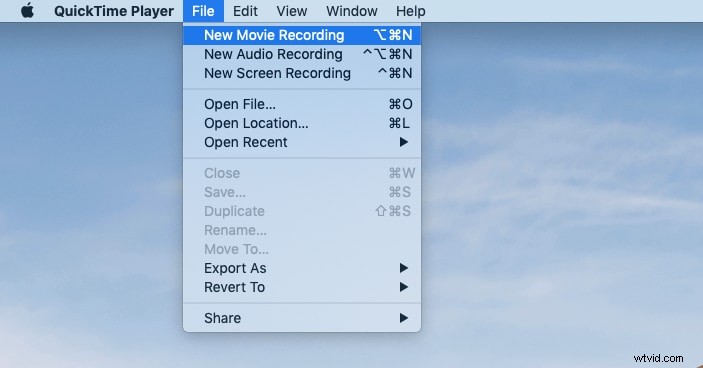
ステップ1:QuickTime Playerを起動し、[ファイル]に移動して、[新しい画面の記録]オプションをクリックします。
ステップ2:画面に録画するテレビ番組を開きます。次に、QuickTimeウィジェットから[録音]ボタンを押して録音を開始します。
ステップ3:録音を停止するには、停止ボタンを押します。 [ファイル]>[保存]オプションに移動して、録画したテレビ番組ファイルを保存します。
iPhoneユーザーの場合、iOS 11以降を使用している場合は、iOSスクリーンレコーダーを使用できます。それ以外の場合は、RecordItと呼ばれる専用のサードパーティアプリを使用できます。画面全体を録画できるので、オンラインのテレビ番組を録画するのに便利です。録画後、ビデオをトリミングしたり、その他の調整を行うことができます。 RecordItを使用してテレビ番組を録画する方法の手順は次のとおりです。アプリ。
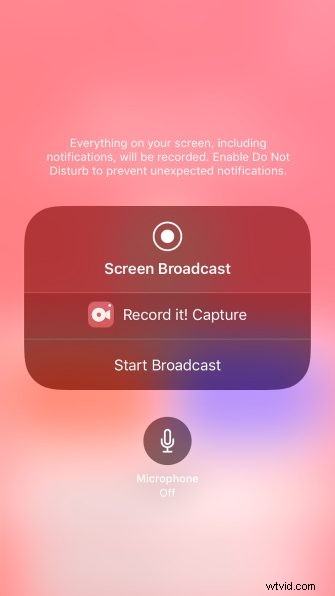
ステップ1:App Storeにアクセスして、RecordItをインストールします。アプリ。
ステップ2:アプリを開き、右上隅にある歯車のアイコンをタップして、ビデオの品質とオーディオソースを設定します。
ステップ3:中央にある[録音]ボタンをタップして、録音を開始します。ポップアップメッセージから、[記録する]を選択します。 [ブロードキャストの開始]をタップします。マイクがオフになっていることを確認してください。
ステップ4:アプリに移動してテレビ番組をストリーミングすると、録画がバックグラウンドで進行します。
ステップ5:録音を停止するには、左上隅にある赤いタイマーをタップします。録音はアプリの[マイレコーディング]の下にあります。
ストリーミングアプリを介してAndroidスマートフォンまたはタブレットでテレビ番組を視聴している場合は、正規のオンラインTVレコーダーアプリAndroidが必要です。 AZスクリーンレコーダーアプリは非常に使いやすく、ビデオやオーディオの品質を損なうことなくテレビ番組を録画できるため、お勧めします。録画時間に制限はなく、ライブTV番組を録画するためにデバイスをルート化する必要はありません。このオンラインTVレコーダーアプリAndroidを使用するための手順は次のとおりです。
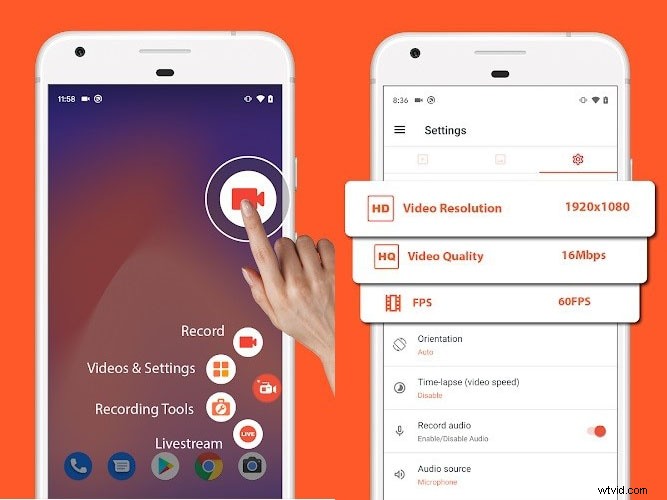
ステップ1:PlayストアからAZスクリーンレコーダーをインストールし、アプリを起動してセットアップします。
ステップ2:さまざまなオプションを備えたフローティングウィジェットを取得します。
手順3:ビデオ構成とオーディオソースを設定し、[オーディオの録音]オプションを有効にします。
ステップ4:ライブTV番組を開き、[録画]オプションをタップして録画を開始します。
ステップ5:記録を停止するには、通知パネルをプルダウンして[停止]オプションをタップします。録画したビデオは電話ギャラリーにあります。
結論
テレビ番組を録画することは、コンピュータまたはスマートフォンで番組をストリーミングしている場合でも、もはや不可能なことではありません。 Windowsユーザーの場合はWindowsGameBarがあり、Macユーザーの場合はQuickTimePlayerがあります。しかし、コンピューターユーザーに最適なTVオンラインレコーダーはWondershareFilmoraです。 Androidユーザーには、AZ Screen Recorderアプリが最適ですが、iPhoneユーザーには、組み込みのスクリーンレコーダーとRecordItが最適です。アプリは仕事を完璧に終わらせます。
